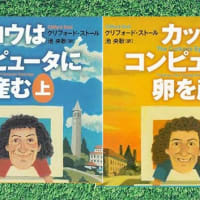便利なので、私はこの機能(アプリ)を、よく利用しています。
「切り取り&スケッチ」機能(アプリ)の詳細は、昨日の記事をご覧ください。
⇒ こちらです。
けれども、上記「切り取り&スケッチ」では、できないことがあります。
縦長のWebページの、画面からはみ出て見えない部分のキャプチャです。これは、できません。
こういうとき、Microsoft Edge(エッジ)ならば簡単にできます。 Edgeの「Webキャプチャ」という機能です。
Webページは、縦長で、PC画面に収まり切れないものがほとんどです。そうした縦長で、PC画面の下の方に隠れている部分までも、Edgeならばキャプチャできます。

Webキャプチャの使い方、手順はとても簡単です。
1 キャプチャしたいWebページをEdgeで開きます。
2 画面右上の「…」アイコン(設定など)をクリックします。
3 メニューが表示されるので、その中から「WEBキャプチャ」を選択します。
4 画面上に出てくる
「エリアをキャプチャする」
「ページ全体をキャプチャ」
のボタンのどちらかをクリックします。
5 「エリアをキャプチャ」を選んだならば、
キャプチャしたい範囲をドラッグで囲みます。
7 「コピー」と「キャプチャをマーク」のどちらかを選びます。
これで、縦長Webページであっても、画面の下の方に隠れている部分までもキャプチャすることができます。
ショートカットキーは、
Shift + Ctrl + s です。
ただし、「切り取り&スケッチ」ならばどのようなアプリ上でも使えるのに対し、この「Webキャプチャ」はEdgeでのみ利用できます。したがって、キャプチャの対象は、Edgeで開いたWebページに限られることになります。
それでは、また次の記事で
■■■■ goosyun ■■■■
《2022年6月21日追記》
Edgeの「Webキャプチャ」では、ファイル形式はJPEG等になります。
そうではなく、WebページをPDFとして保存する方法があります。
その方法・手順を記事にしました。
⇒ こちらをご覧ください。